Win10纯净版64位下任务栏假死该咋办?_win10官网
时间:2017-03-12 09:44:09 作者: 点击:次
在Windows系列系统中,任务栏(taskbar)就是指位于桌面最下方的小长条,主要由开始菜单(屏幕)、应用程序区、语言选项带(可解锁)和托盘区组成,而Windows10及其以后版本系统的任务栏右侧则有“显示桌面”功能。
我们在使用Win10纯净版64位系统的过程中,会遇到任务栏假死的情况,包括开始菜单等等应用都无法点击。也不知道什么情况,莫名其妙就失效了,电脑任务栏就是没反应。这可如何是好呢?遇到这样的情况可以尝试以下的方法去解决。
win10任务栏假死修复方法一:
1、按下【ctrl+shift+esc】打开任务管理;
2、找到【资源管理器】,单击右键,选择【重新启动】即可。
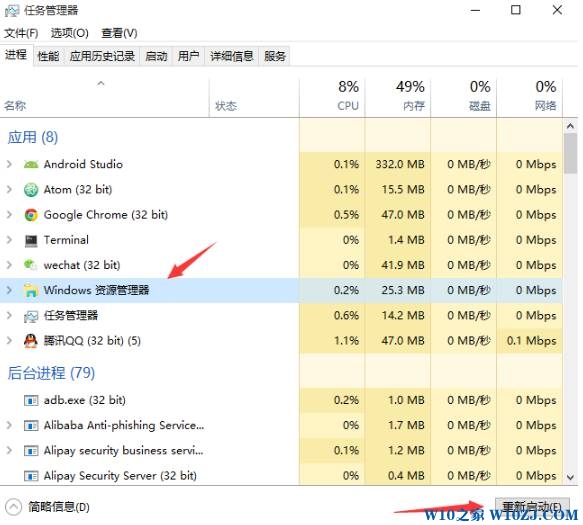
win10任务栏假死修复方法二:
1、按下【ctrl+shfit+esc】打开任务管理器;
2、点击【文件】-【运行新任务】;
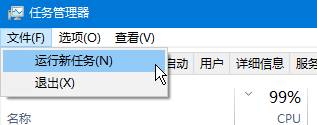
3、勾选【以系统管理权限创建此任务】,在框中输入:PowerShell 点击确定 ;
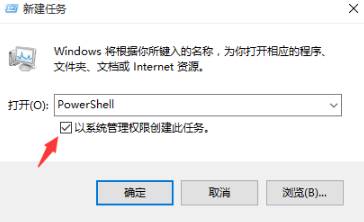
4、在PowerShell终端中,输入一下命令并执行:
Get-AppXPackage -AllUsers | Foreach {Add-AppxPackage -DisableDevelopmentMode -Register "$($_.InstallLocation)\AppXManifest.xml"}
等待命令执行完成后,查看问题是否已经修复。
win10任务栏假死修复方法三:
1、按下【ctrl+shfit+esc】打开任务管理器;
2、点击【文件】-【运行新任务】;

3、勾选【以系统管理权限创建此任务】,在框中输入:cmd 点击确定 ;

4、在cmd命令提示符框中输入下面命令并按回车键执行:
ren %windir%\System32\AppLocker\Plugin*.* *.bak
完成命令后重启系统,查看问题是否解决。
Win10纯净版64位任务栏假死的解决办法就讲到这里了,你只要跟着小编提供的教程步骤就能很快解决这个问题哦!
win10技巧 - 推荐
Win10专业版下载排行
 【Win10 装机版】秋叶系统32位下载 v2025
【Win10 装机版】秋叶系统32位下载 v2025
 深度技术 Windows10 22H2 64位 专业版 V2
深度技术 Windows10 22H2 64位 专业版 V2
 萝卜家园 Windows10 64位 优化精简版 V20
萝卜家园 Windows10 64位 优化精简版 V20
 【Win10 纯净版】秋叶系统32位下载 v2025
【Win10 纯净版】秋叶系统32位下载 v2025
 【Win10 纯净版】秋叶系统64位下载 v2025
【Win10 纯净版】秋叶系统64位下载 v2025
 【Win10 装机版】秋叶系统64位下载 v2025
【Win10 装机版】秋叶系统64位下载 v2025
 深度技术 Windows10 32位 专业版 V2025.1
深度技术 Windows10 32位 专业版 V2025.1
 系统之家 Win10 32位专业版(免激活)v2025.1
系统之家 Win10 32位专业版(免激活)v2025.1
 系统之家 Win10 64位专业版(免激活)v2025.1
系统之家 Win10 64位专业版(免激活)v2025.1
 番茄花园Windows 10 专业版32位下载 v202
番茄花园Windows 10 专业版32位下载 v202
Win10专业版最新系统下载
 雨林木风 Windows10 22H2 64位 V2025.12(
雨林木风 Windows10 22H2 64位 V2025.12(
 雨林木风 Windows10 32位 官方专业版 V20
雨林木风 Windows10 32位 官方专业版 V20
 萝卜家园 Windows10 64位 优化精简版 V20
萝卜家园 Windows10 64位 优化精简版 V20
 萝卜家园 Windows10 32位 优化精简版 V20
萝卜家园 Windows10 32位 优化精简版 V20
 番茄花园Windows 10 专业版64位下载 v202
番茄花园Windows 10 专业版64位下载 v202
 番茄花园Windows 10 专业版32位下载 v202
番茄花园Windows 10 专业版32位下载 v202
 系统之家 Win10 64位专业版(免激活)v2025.1
系统之家 Win10 64位专业版(免激活)v2025.1
 系统之家 Win10 32位专业版(免激活)v2025.1
系统之家 Win10 32位专业版(免激活)v2025.1
 深度技术 Windows10 22H2 64位 专业版 V2
深度技术 Windows10 22H2 64位 专业版 V2
 深度技术 Windows10 32位 专业版 V2025.1
深度技术 Windows10 32位 专业版 V2025.1
Copyright (C) Win10zyb.com, All Rights Reserved.
win10专业版官网 版权所有 cd456@qq.com 备案号:沪ICP备16006037号-1








